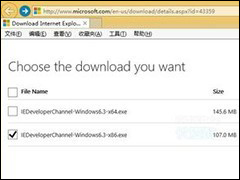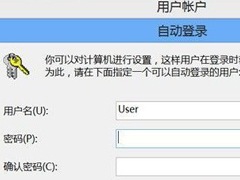Win8电脑分辨率怎么调不过来?Win8电脑分辨率不能调的解决方法
时间:2018-02-22 来源:纯净系统基地
合适的电脑屏幕分辨率,让整个页面的效果能够轻松达到完美。可最近却有Win8用户反映电脑分辨率怎么都调不过来,这让用户非常的烦恼。那么,Win8电脑分辨率怎么都调不过来怎么办呢?接下来,我们就一起往下看看Win8电脑分辨率不能调的解决方法。
方法步骤
方法一、重新安装显卡驱动
1、找到系统中的“这台电脑”图标,并点击鼠标右键,选择“管理”选项;

2、在计算机管理界面的左窗格选择“设备管理器”选项;

3、然后在右窗格中点击“显示适配器”,检查是否有叹号或者问号,如果有说明显卡驱动不正常;

4、显卡驱动不正常,可以手动重新安装显卡驱动,如果自己没有显卡驱动,也不知道具体是什么显卡的话,可以借助一些第三方软件,这里以“驱动精灵”为例。首先打开驱动精灵,软件会自动检测系统的驱动,等待软件检测完成以后,在首页找到显卡,点击“升级”;
5、在升级驱动向导页面里,根据自己的需要,选择相应的驱动,点击“下一步”;
6、接着点击“立即解决”;
7、等待下载完成以后,点击“安装”;
8、等待显卡驱动更新完成之后,重新启动电脑,再尝试调整分辨率即可。
方法二、插拨显示数据线
1、如果检查显卡驱动也正常,但就是分辨率不正常。比如原来是1440*900的分辨率,现在却变成了1280*800的分辨率。这个原因有可能是连接显示的数据线松动或线出现问题导致的。这里我们可以尝试重新插拨下显示的数据线,先找到连接在显示器上的数据线,然后把固定数据线的螺丝松动,取下来重新接上;

2、然后回到系统桌面,尝试设置分辨率;

3、如果还是不行的话,再尝试插拨连接到主机端的显示器数据线;

4、最后还不行的话,请尝试更换一根显示器数据线应该就可以了。

以上就是Win8电脑分辨率不能调的具体解决方法,按照以上进行操作,相信就能顺利解决电脑屏幕分辨率不能调整的问题了。
相关信息
-
-
2018/07/30
Win8系统安装IE12的具体操作教程 -
2018/07/30
Win8系统怎么取消登录密码 Win8系统取消登录密码方法 -
2018/03/15
Win8 IE访问https网站总提示“是否只查看安全传送的网页内容”怎么办?
-
-
Win8剪贴板不能粘贴提示“是否允许该页从您的剪贴板上粘贴信息”怎办?
Win8剪贴板不能粘贴提示“是否允许该页从您的剪贴板上粘贴信息”怎么办?很多朋友在Win8系统下使用IE浏览器时会遇到这样一种情况:就是复制网页上的内容,然后进行粘贴时就会弹出...
2018/03/15
-
Win8如何解除限制网速?Win8解除限制网速的方法
最近有Win8用户反映,之前有设置过限制网速,导致后来干什么都很卡,所以用户想要解除限制网速,但又苦于不会,为此,非常烦恼。那么,Win8如何解除限制网速呢?接下来,针对这一问题,小编就来...
2018/03/15
系统教程栏目
栏目热门教程
人气教程排行
站长推荐
热门系统下载
- 1 纯净系统基地 Windows 10 64位 22H2 专业版(纯净版)
- 2 纯净系统基地 Windows 7 旗舰版 64位(纯净版)
- 3 纯净系统基地 Windows 10 64位 22H2 专业版(装机版)
- 4 纯净系统基地 Windows 7 旗舰版 64位(装机版)
- 5 纯净系统基地 Ghost XP 32位 专业版(纯净版)
- 6 纯净系统基地 Ghost XP 32位 专业版(装机版)
- 7 纯净系统基地 Windows 10 64位 22H2 专业版(驱动总裁版)
- 8 纯净系统基地 Windows 10 64位 1909 专业版(纯净版)
- 9 纯净系统基地 Win7 旗舰版 64位特别版(支持intel&amd最新硬件)
- 10 MSDN系统 Windows 7 旗舰版 64位 三版合一 原版系统